Linux用エッジゲートウェイ
あなたが購入したのは、 CODESYS Automation Server の中に CODESYS Store International にアクセスするためのユーザー名とパスワードを使用してユーザー アカウントを作成しました。 CODESYS Automation Server。詳細な手順については、を参照してください。 はじめに CODESYS Automation Server。
The CODESYS Automation Server Connector パッケージは、コンピュータにインストールされています CODESYS Development System と CODESYS 再起動されました。
The CODESYS Edge Gateway for Linux Linux用のパッケージがコンピュータにインストールされています。
このパッケージがコンピュータにインストールされていない場合は、 CODESYS Edge Gateway for Linux からのパッケージ CODESYS Store International コンピュータまたはスタンドアロンのターゲットデバイスにインストールします。
オペレーティングシステムのインストール
キーボード、マウス、モニターをに接続します Linux 端末。 DHCPサーバーに接続しているネットワークにデバイスを追加します。
製造元の指示に従ってください。
ネットワークアドレスを検出します。
の設定されたネットワークパラメータについては、製造元のドキュメントを参照してください。 Linux 端末。
のネットワークパラメータを検出することもできます Linux コンソールコマンドによるデバイス
"ifconfig"のコンソールで Linux 端末。
始める CODESYS。
クリック 。
The エッジゲートウェイ ビューが開きます。
の ターゲットを選択、 クリック スキャン ボタン。
The スキャンエッジゲートウェイ ダイアログには、ネットワークで使用可能なデバイスのIPアドレスが一覧表示されます。
あなたの Linux 端末。
Windowsコマンドプロンプトを開きます。
注:この目的のために、 Linux デバイスには、ネットワーク内で既知の一意の名前が必要です。
を実行します
pingデバイス名のコマンド。ネットワークアドレスが返されます。
にランタイムパッケージをインストールする CODESYS
クリック 。
The エッジゲートウェイ ビューが開きます。
の ターゲットを選択、 クリック スキャン。
ネットワークでPLCがスキャンされます。結果は、IPアドレスとしてリストされます。 スキャンエッジゲートウェイ ダイアログ。それぞれのMACアドレスは、各IPアドレスの後に括弧で囲まれて表示されます。
PLCに一致するダイアログでリストされた項目を選択します。 IPアドレスが不明な場合は、MACアドレスを識別子として使用できます。これは通常、ハードウェアハウジング(ラベルなど)にも記載されています。
PLCへの接続が確立されます。
手順2と3の代わりに、名前を指定することもできます Linux のコンピュータ IPアドレス 分野。
の ログイン認証情報、の構成済みクレデンシャルを指定します Linux システム。
の CODESYS Edge Gateway for Linux パッケージ、 の バージョン、EdgeGatewayパッケージのアーキテクチャを備えた目的のバージョンを選択します。
フォルダはに表示されます パッケージディレクトリ どこ CODESYS Edge Gatewayファイル(DEBファイル)のDebianファイルを保存しました。
例:
..\Users\<name>\CODESYS Edge Gateway for Linux。インストールするアーキテクチャのバージョンを選択します。
クリック インストール。
選択したEdgeGatewayがインストールされます。 EdgeGatewayが自動的に開始されます。手動で再起動する必要はありません。
Edge Gateway への接続 Automation Server そしてPLCへの参入
の場合 エッジゲートウェイ ビューが開いていない場合は、をクリックします 。
ヒント
注: Linuxゲートウェイではコマンドを実行できない場合は、構成ファイルに次のエントリを追加することで構成モードを有効にできます。
Gateway.cfg:[CmpEdgeGateway]MaintenanceMode=1次に、EdgeGatewayを再起動する必要があります。
の中に エッジゲートウェイ ビュー、で エッジゲートウェイ エリアをクリックし、 構成モードをアクティブにする ボタン。
のメモを読む CODESYSエッジゲートウェイ構成モードをアクティブ化する ダイアログをクリックしてからクリックします わかった。
CODESYSエッジゲートウェイ構成モードをアクティブ化する ダイアログ
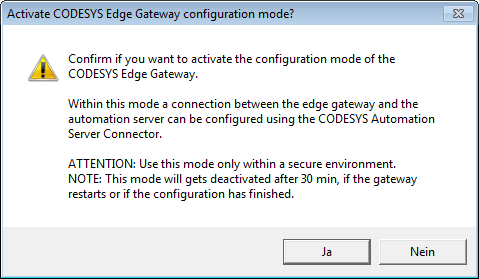
の CODESYS、 クリック 。
The エッジゲートウェイを接続または再構成する ビューが開きます。
の中に エッジゲートウェイ グループ、 ゲートウェイのホスト名/ IP フィールドで、リストボックスの矢印をクリックし、エッジゲートウェイとして構成する必要があるゲートウェイを選択します。リストボックスには、ですでに構成されているゲートウェイが含まれています CODESYS。
The ゲートウェイポート フィールドは自動的に更新されます。
前の手順の代わりに、手動で指定することもできます ゲートウェイのホスト名/ IP と ゲートウェイポート。
データを手動で指定した場合は、をクリックする必要があります ゲートウェイ情報の確認/更新 エッジゲートウェイデータの初期表示用のボタン(たとえば、構成データが設定されているかどうか)。別の方法として、2つのフィールドのいずれかでEnterキーを押すこともできます。
の場合 構成モード で無効として表示されます エッジゲートウェイ このビューのグループをクリックし、 ゲートウェイ情報の確認/更新 ボタン。それでも構成モードが有効になっていない場合は、このガイドの手順1〜3を再確認してください。
次に、次の情報を入力します CODESYS Automation Server このビューでは:
サーバーのURL:のURL CODESYS Automation Server
サーバー上の名前:EdgeGatewayが持つ名前 CODESYS Automation Server
説明:エッジゲートウェイの説明
クリック サーバーに接続する ボタン。
次のダイアログが開き、にサインインできます。 CODESYS Automation Server:
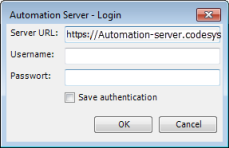
指定しました サーバーのURL の中に エッジゲートウェイを接続または再構成する 見る。このステップで変更することはできなくなります。
特定のユーザーに対してMFAがアクティブ化されている場合、またはまだアクティブ化されていないが強制されている場合、 CODESYS Automation Server また、トークンを入力したり、MFAをアクティブ化したりするために開きます。これを正常に完了すると、にリダイレクトされます CODESYS。
との通信の場合、 CODESYS Automation Server プロキシサーバー経由で実行されている場合、 プロキシサーバー – サインイン ダイアログが開く前に、 オートメーション サーバー – サインイン ダイアログ。このダイアログでは、 プロキシ URL、 ユーザー名、 と パスワード プロキシサーバーを選択し、クリックします OK。
このダイアログで、ユーザー名とパスワードを入力します CODESYS Automation Server をクリックします わかった。
メッセージ ビューに、新しい Edge Gateway が作成されたことを示すメッセージが表示されます。 CODESYS Automation Server。
The 証明書の状態 と 証明書の拇印 フィールドはで更新されます エッジゲートウェイを接続または再構成する 見る。の証明書の状態 CODESYS Automation Server エリア読み取り 一次証明書が一致しました。 The 証明書の拇印 のために エッジゲートウェイ そしてその CODESYS Automation Server 同一です。 The 証明書の拇印 が表示されている場合 詳細を表示 オプションが選択されています。
クリック サーバーにEdgeGatewayを表示する 指図。
のサインインダイアログ CODESYS Automation Server 開きます。
の中に ログイン ダイアログで、ユーザー名とパスワードを使用してにサインインします。
特定のユーザーに対してMFAがアクティブ化されている場合、またはまだアクティブ化されていないが強制されている場合、 CODESYS Automation Server また、トークンを入力したり、MFAをアクティブ化したりするために開きます。これを正常に完了すると、にリダイレクトされます CODESYS。
The ビューが開きます。
最近作成されたゲートウェイが表示され、緑色の丸で識別されます(これは現在実行中であることを意味します)。
次の手順では、PLCを指定します CODESYS Automation Server 新しいゲートウェイ用。
からの接続を確立するには CODESYS Automation Server PLCに対して、最初にPLCが実行されていることを確認します。のメニューで CODESYS Automation Server、 クリック 。
の中に ネットワークスキャン 表示し、最近作成したゲートウェイを選択して、更新をクリックします
 ボタン。
ボタン。注:ゲートウェイの下にあるPLCの名前が一意であることを確認してください。
ネットワークで使用可能なすべてのPLCが表示されます。
このリストからPLCを選択します。
The 最後に見た、 シリアルナンバー、 と デバイスの識別 このPLCの情報が表示されます。
クリック サーバーに追加。
The PLCをAutomationServerに追加する ダイアログが開きます。
のPLCでユーザー管理が有効になっている場合 CODESYS、次に PLCをAutomationServerに追加する 最初に入力する必要があるダイアログ ユーザー名 と パスワード PLC用。
のために CODESYS Automation Server PLC に正常に接続するには、管理者権限を持つ PLC ユーザーの資格情報をここに入力する必要があります。
PLC でユーザー管理が有効になっていない場合は、PLC でユーザー管理を設定するためのダイアログ プロンプトが開きます。これを行うには、 ユーザー名、 パスワード、 と パスワードを再度入力してください。 田畑。最後にクリックします 確認。
設定したユーザーでのユーザー管理が PLC に設定されます。
の リストビュー ウィンドウが開き、最近追加された PLC も表示されます。この PLC は、緑色の実線の円で識別されます
 (つまり、 CODESYS Automation Server PLC に接続されています)。対照的に、現在接続されていない PLC CODESYS Automation Server、またはエラー状態にあるものは、によって識別されます
(つまり、 CODESYS Automation Server PLC に接続されています)。対照的に、現在接続されていない PLC CODESYS Automation Server、またはエラー状態にあるものは、によって識別されます  シンボル。
シンボル。PLCにタグを追加するには、[ 詳細 ボタン。次に、をクリックします 新しいタグ の中に PLCの詳細 タグの名前を表示して指定します(例:
Group1)。の中に リストビュー、表示されているPLCをタグでフィルタリングできます。これを行うには、PLCのタグをクリックします。
さらに、トポロジビューでタグごとにPLCをグループ化できます。